- Autor Jason Gerald [email protected].
- Public 2024-01-19 22:11.
- Zadnja izmjena 2025-01-23 12:08.
Prije korištenja Sony Walkman MP3 playera, prvo morate preuzeti i instalirati odgovarajući upravljački program softvera za svoj uređaj na svoj računar. Jednom instaliran, možete prenositi muziku i upravljati datotekama na Sony Walkman -u pomoću računara.
Korak
Metoda 1 od 2: Instaliranje Sony Walkman MP3 playera
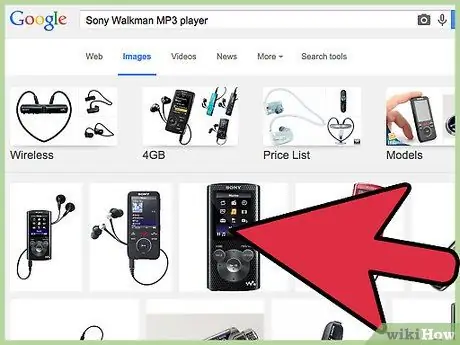
Korak 1. Povežite Sony Walkman MP3 plejer sa računarom pomoću USB kabla
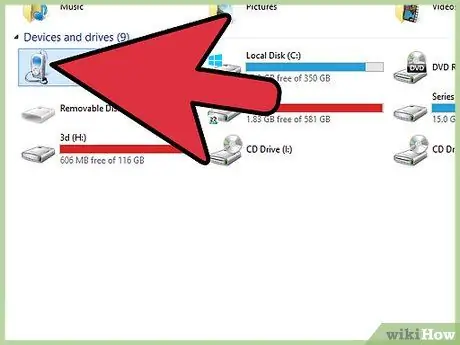
Korak 2. Sačekajte da računar prepozna MP3 plejer
Postavke uređaja ili Čarobnjak za postavljanje uređaja tada će se prikazati na ekranu nakon otkrivanja MP3 playera, a možete odmah početi koristiti MP3 player.
Ako se čarobnjak za postavljanje uređaja ne pojavi nakon povezivanja walkmana s računalom, slijedite ove korake za preuzimanje i instaliranje potrebnog softvera upravljačkog programa
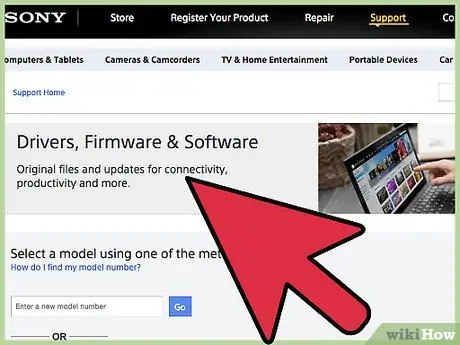
Korak 3. Posjetite Sonyjevu web stranicu za pomoć na adresi
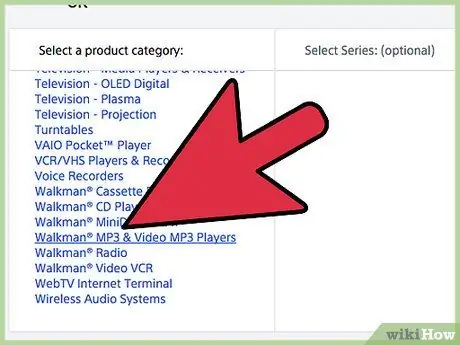
Korak 4. Odaberite "Walkman MP3 i video MP3 plejeri" sa liste "Kategorija proizvoda". "
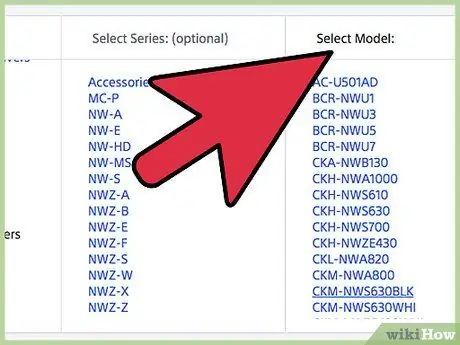
Korak 5. Odaberite svoj model MP3 playera sa liste Modeli
Na ekranu će se pojaviti informacije o uređaju i softver upravljačkog programa.
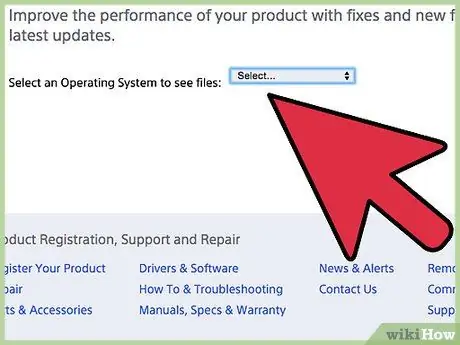
Korak 6. Odaberite operativni sistem za računar
Za sada je upravljački program Sony Walkman MP3 plejera dostupan samo za računare sa operativnim sistemom Windows.
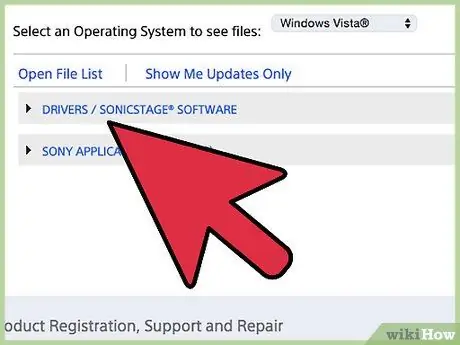
Korak 7. Kliknite “Upravljački programi”, zatim kliknite “Preuzmi” s desne strane dostupnih upravljačkih programa
Broj ponuđenih upravljačkih programa ovisi o modelu odabranog MP3 playera.
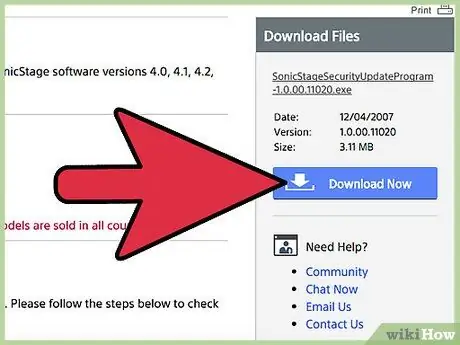
Korak 8. Kliknite "Preuzmi odmah" desno od opisa upravljačkog programa
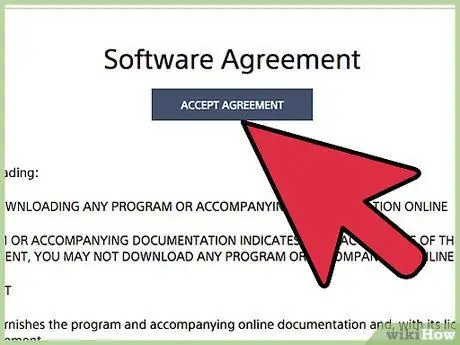
Korak 9. Pregledajte ugovor o softveru kompanije Sony, a zatim kliknite Prihvati ugovor. "
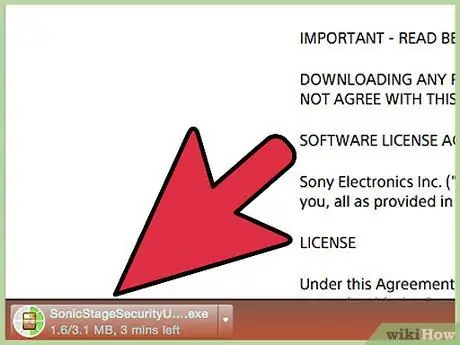
Korak 10. Odaberite opciju za spremanje.exe datoteke upravljačkog programa na radnu površinu računara
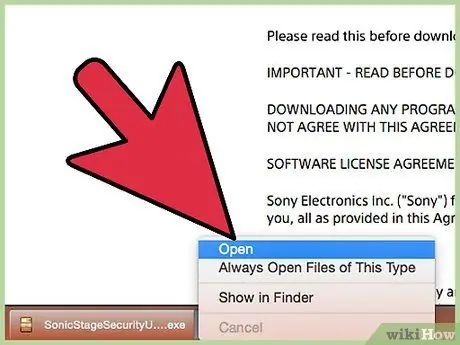
Korak 11. Dvaput kliknite na.exe datoteku, a zatim instalirajte upravljački program za Sony Walkman MP3 player slijedeći upute koje se pojavljuju na ekranu
Kada završi, računar će otkriti vaš uređaj i MP3 plejer će biti spreman za upotrebu.
Metoda 2 od 2: Rješavanje problema
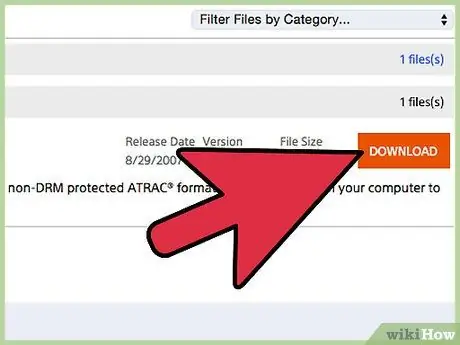
Korak 1. Preuzmite i instalirajte najnoviji firmver ili firmver na MP3 plejer ako računar više ne može otkriti vaš uređaj
U nekim slučajevima računar možda neće moći prepoznati zastarjeli softver.
- Slijedite treći do šesti korak koji je prethodno predstavljen, a zatim kliknite "Firmware".
- Povežite MP3 player s računarom pomoću USB kabela, a zatim kliknite "Preuzmi".
- Slijedite upute koje se pojavljuju na ekranu da biste instalirali najnoviji firmver na MP3 player.
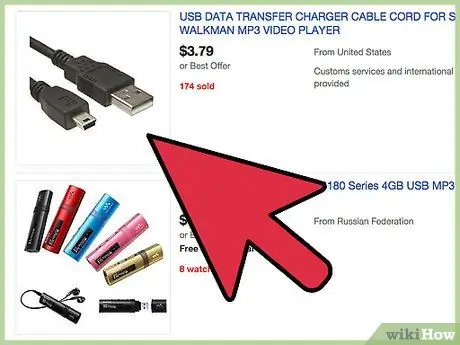
Korak 2. Pokušajte koristiti USB utičnicu ili priključak, USB kabel ili drugo računalo ako Windows i dalje ne može otkriti vaš uređaj
U nekim slučajevima hardverski problem povezan sa USB kablom ili utičnicom može uzrokovati da računar ne može prepoznati uređaj.






